2023年6月21日发(作者:)
bat中set变量处理系统磁盘里的文件的实例
一、概述
BAT是Windows操作系统中的批处理文件,可以通过编写一系列命令来实现自动化任务。其中,set命令是BAT中的一个非常重要的命令,可以用于设置变量并对其进行操作。本文将以set命令为例,介绍如何在BAT中处理系统磁盘里的文件。
二、set命令介绍
1. set命令基本语法
set 变量名=变量值
2. set命令常用参数
- set /a:用于进行算术运算。
- set /p:用于从用户输入中获取值。
- set /e:用于启用扩展语法。
3. set命令实例
- 设置变量a为10:
set a=10
- 进行算术运算: set /a b=a+5
- 获取用户输入:
set /p c=请输入一个数字:
三、BAT中处理系统磁盘里的文件
1. 批量修改文件名
在BAT脚本中,可以使用for循环遍历指定目录下的所有文件,并通过set命令设置新的文件名。示例代码如下:
@echo off
setlocal enabledelayedexpansion
set i=0
for %%f in (*.txt) do (
set /a i+=1
ren "%%f" "!i!.txt"
)
echo Done!
上述代码会将指定目录下所有.txt文件重命名为、……以此类推。 2. 批量复制文件
在BAT脚本中,可以使用for循环遍历指定目录下的所有文件,并通过set命令设置新的文件路径。示例代码如下:
@echo off
setlocal enabledelayedexpansion
set source=C:source
set target=D:target
for %%f in ("%source%*.txt") do (
set filename=%%~nxf
set newpath=!target!!filename!
copy "%%f" "!newpath!"
)
echo Done!
上述代码会将C盘source目录下所有.txt文件复制到D盘target目录下。
3. 批量删除文件 在BAT脚本中,可以使用for循环遍历指定目录下的所有文件,并通过set命令设置需要删除的文件路径。示例代码如下:
@echo off
setlocal enabledelayedexpansion
set target=D:target
for %%f in ("%target%*.txt") do (
set filepath=%%~ff
del "!filepath!"
)
echo Done!
上述代码会将D盘target目录下所有.txt文件删除。
四、总结
通过以上实例,我们可以看到,在BAT脚本中,使用set命令可以方便地处理系统磁盘里的文件。无论是批量修改、复制还是删除文件,都可以通过简单的编写BAT脚本实现自动化操作。
2023年6月21日发(作者:)
bat中set变量处理系统磁盘里的文件的实例
一、概述
BAT是Windows操作系统中的批处理文件,可以通过编写一系列命令来实现自动化任务。其中,set命令是BAT中的一个非常重要的命令,可以用于设置变量并对其进行操作。本文将以set命令为例,介绍如何在BAT中处理系统磁盘里的文件。
二、set命令介绍
1. set命令基本语法
set 变量名=变量值
2. set命令常用参数
- set /a:用于进行算术运算。
- set /p:用于从用户输入中获取值。
- set /e:用于启用扩展语法。
3. set命令实例
- 设置变量a为10:
set a=10
- 进行算术运算: set /a b=a+5
- 获取用户输入:
set /p c=请输入一个数字:
三、BAT中处理系统磁盘里的文件
1. 批量修改文件名
在BAT脚本中,可以使用for循环遍历指定目录下的所有文件,并通过set命令设置新的文件名。示例代码如下:
@echo off
setlocal enabledelayedexpansion
set i=0
for %%f in (*.txt) do (
set /a i+=1
ren "%%f" "!i!.txt"
)
echo Done!
上述代码会将指定目录下所有.txt文件重命名为、……以此类推。 2. 批量复制文件
在BAT脚本中,可以使用for循环遍历指定目录下的所有文件,并通过set命令设置新的文件路径。示例代码如下:
@echo off
setlocal enabledelayedexpansion
set source=C:source
set target=D:target
for %%f in ("%source%*.txt") do (
set filename=%%~nxf
set newpath=!target!!filename!
copy "%%f" "!newpath!"
)
echo Done!
上述代码会将C盘source目录下所有.txt文件复制到D盘target目录下。
3. 批量删除文件 在BAT脚本中,可以使用for循环遍历指定目录下的所有文件,并通过set命令设置需要删除的文件路径。示例代码如下:
@echo off
setlocal enabledelayedexpansion
set target=D:target
for %%f in ("%target%*.txt") do (
set filepath=%%~ff
del "!filepath!"
)
echo Done!
上述代码会将D盘target目录下所有.txt文件删除。
四、总结
通过以上实例,我们可以看到,在BAT脚本中,使用set命令可以方便地处理系统磁盘里的文件。无论是批量修改、复制还是删除文件,都可以通过简单的编写BAT脚本实现自动化操作。








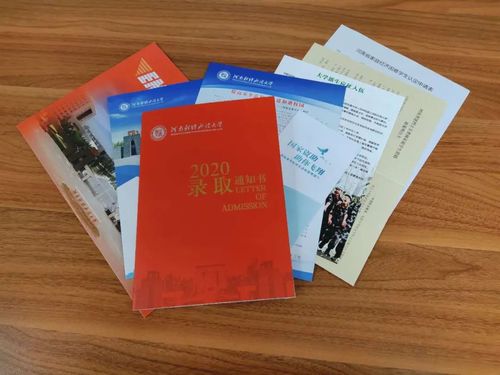
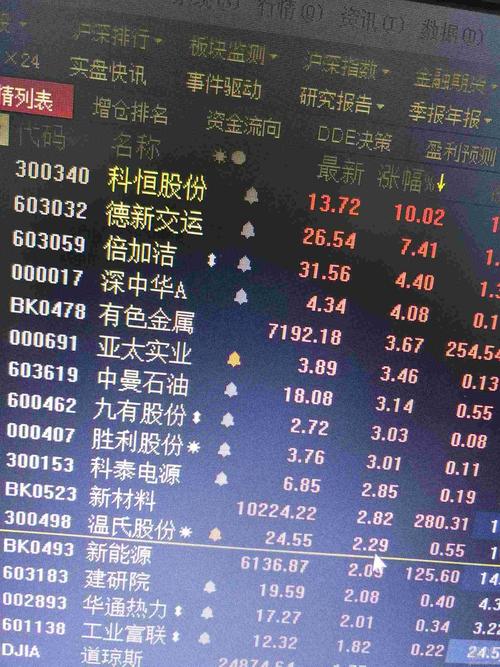












发布评论